Comment convertir un fichier Publisher en PDF
Si vous arrêtez de partager des fichiers Microsoft Publisher avec vos collègues ou amis qui n'ont pas le logiciel Office Publisher , ne vous inquiétez pas. (Office Publisher)Il est assez facile de convertir un fichier Publisher en PDF(convert Publisher file to PDF) à l'aide de l'application elle-même ou d'un outil en ligne. Couvrons chaque méthode en détail.
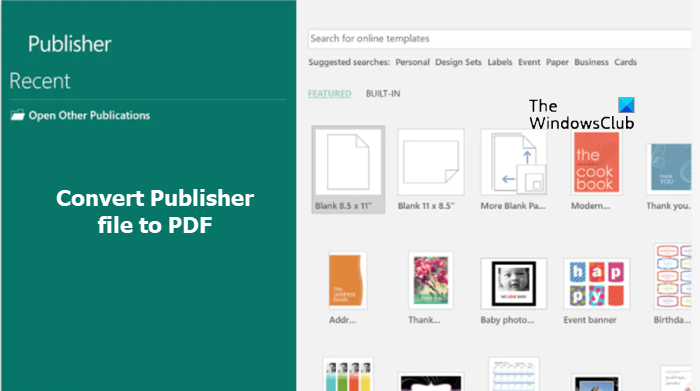
Qu'est-ce qu'un fichier PUB ?
(PUB)L'extension de fichier PUB est le format de fichier de document Microsoft Publisher . Il contient généralement tout ce que vous pouvez vous attendre à voir dans un dépliant, un dépliant ou une affiche, c'est-à-dire un mélange de texte, d'images et d'autres objets.
Comment convertir un fichier Publisher en PDF
Voyons d'abord la méthode pour convertir le fichier Publisher PUB en (Publisher PUB)PDF à l'aide de l' application Microsoft Publisher elle-même.
- Cliquez sur l'onglet Fichier.
- Faites défiler jusqu'à l'option Exporter.
- Choose Create PDF/XPS Document option Créer un document PDF/XPS.
- Cliquez sur l'icône Créer un PDF/XPS.
- Tapez un nom pour la publication.
- Enregistrer en tant que document PDF ou XPS.
- Configurez d'autres options.
- Appuyez sur le bouton Publier.
Comment convertir un fichier PUB en (PUB)PDF avec Publisher ?
Ouvrez le fichier Publisher que vous souhaitez convertir en PDF .
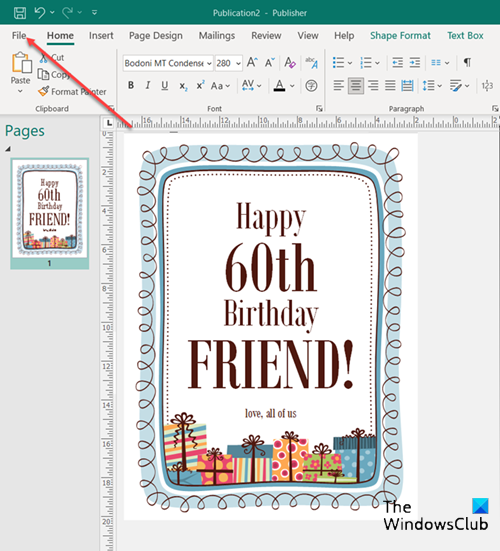
Ensuite, choisissez l' onglet Fichier(File ) dans le menu Ruban.
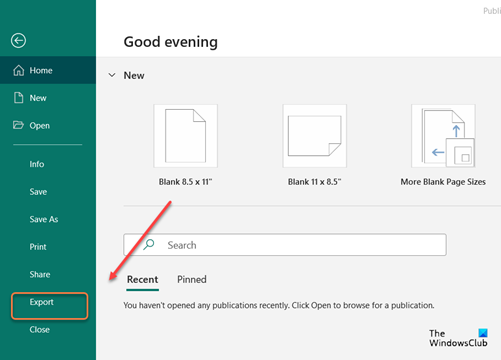
Faites défiler jusqu'à l' option Exporter dans la (Export)barre latérale(Sidebar) et cliquez dessus.
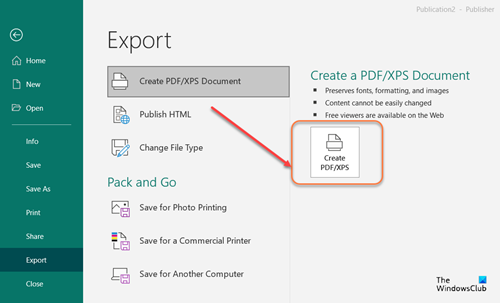
Sous l'écran Exporter(Export) , cliquez sur la Create PDF/XPS Document et sélectionnez l' icône Create PDF/XPS
Pour Nom de fichier(File name) , tapez un nom pour la publication. De même, pour Enregistrer en tant que(Save as ) type, sélectionnez PDF ou Document XPS(XPS Document) .
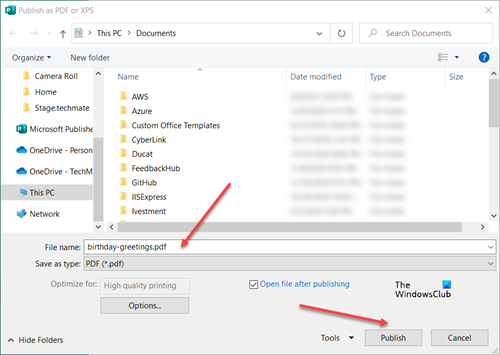
À la fin, appuyez sur le bouton Publier(Publish ) pour une visualisation en ligne ou imprimée de votre publication.
Outre ce qui précède, vous pouvez utiliser un outil gratuit ou un outil en ligne pour convertir le fichier .pub en fichier .pdf.
Convertir Publisher(Convert Publisher) en PDF en ligne(PDF Online) gratuitement
Publishertopdf.com est un bon outil en ligne qui vous permet de transformer gratuitement n'importe quel fichier Publisher en (Publisher)PDF .
Il vous suffit de cliquer sur le bouton Télécharger(Upload) pour sélectionner un fichier Publisher sur votre ordinateur ou de choisir parmi les options de stockage cloud suivantes :
- Boîte de dépôt
- Google Drive
- OneDrive
L'outil convertira les fichiers de n'importe quelle taille et téléchargera le fichier converti directement sur le site Web.
Selon la longueur du fichier, cela peut prendre une minute ou deux pour terminer le processus.
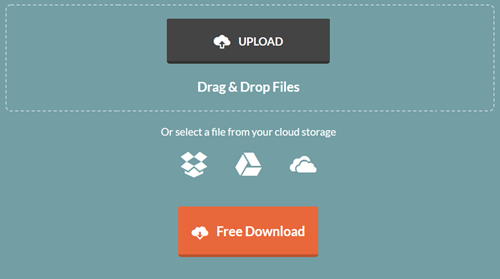
Une fois cela fait, appuyez sur le bouton Téléchargement gratuit(Free Download) pour télécharger le fichier et l'enregistrer sur votre ordinateur ou le partager facilement avec d'autres.
Le fichier converti est disponible en téléchargement pendant six heures seulement. Après quoi le service supprime automatiquement les fichiers de ses serveurs.
Enfin, vous pouvez utiliser des applications comme Libre Office pour ouvrir les fichiers Publisher au format de fichier .pub . il s'agit d'une suite logicielle de productivité bureautique gratuite et open source populaire.
Pouvez-vous convertir Publisher en Word ?
Oui, vous pouvez convertir Publisher en Word .
- Ouvrez la composition Publisher(Publisher) que vous souhaitez enregistrer en tant que document Word .
- Appuyez sur l' onglet Fichier(File) dans le coin supérieur gauche de l'écran.
- Ensuite, accédez à l'option Enregistrer(Save As) sous dans la barre latérale et accédez à l'emplacement où vous souhaitez enregistrer le document Word .
- Dans la zone Nom de (name)fichier(File) , tapez un nom pour le document Word .
- De même, dans la liste Type de fichier, sélectionnez la version de Word pour laquelle vous souhaitez enregistrer .(Save as)
C'est tout ce qu'on peut en dire!
Related posts
Quels sont Layout Guides dans Publisher and How pour les utiliser?
Comment utiliser Character, Line, Paragraph Spacing Tool dans Editeur
Comment insérer Text à partir de Word file dans un Publisher publication
Comment créer un Certificate à l'aide de Microsoft Publisher
Comment utiliser les blocs de construction dans l'éditeur
Comment utiliser la page Options dans Microsoft Publisher
Comment changer la forme de WordArt Text tool dans l'éditeur
Add, Move and Modify Image ou Picture à Microsoft Publisher
Meilleur Microsoft Publisher Tips and Tricks - Comment utiliser Publisher
Comment faire des affiches ou des bannières avec Publisher
Comment créer un calendrier mensuel dans Publisher
Comment créer et ajouter un Background dans l'éditeur
Comment montrer ou Hide, et Use le Ruler Bar en Microsoft Publisher
Comment aligner les objets ou les images sont organisées dans Publisher
Qu'est-ce que Microsoft Publisher ? Un guide du débutant
Comment convertir des fichiers Microsoft Publisher en PDF
Microsoft Publisher Impossible d'enregistrer le fichier comme PDF dans Windows 10
